Inhoudsopgave
Birme: het formaat van afbeeldingen in bulk gemakkelijk wijzigen
Bent u op zoek naar een online gratis te gebruiken tool voor het wijzigen van het formaat van afbeeldingen? BIRM is een batch-image resizer die zowel veelzijdig als eenvoudig te gebruiken is. Het heeft de mogelijkheid om uw foto's te verkleinen tot elke precieze afmeting en ze indien nodig proportioneel bij te snijden. Omdat het een online applicatie is, hoeft u niets op uw computer te installeren of te downloaden. BIRME is een volledig gratis dienst om te gebruiken. Dit artikel gaat alles in detail over Birme bespreken.
Wat is Birme?
Birma is de korte vorm van Bulk Image Resizing Made Easy. Het is een online of webgebaseerde tool die voornamelijk wordt gebruikt om het formaat van een afbeelding te wijzigen. Deze geweldige tool is volledig gratis te gebruiken en je hoeft je niet te registreren of een account aan te maken om toegang te krijgen tot deze tool. Soms moeten we veel afbeeldingen tegelijk verkleinen. Met deze tool kun je heel gemakkelijk en zonder problemen meerdere afbeeldingen tegelijk verkleinen.
Er zijn twee versies van deze bulkfoto-resizer: versie 1 en versie 2, welke de meest recente zijn. Met beide versies kunt u veel foto's tegelijkertijd verkleinen, in plaats van dat u dit één voor één hoeft te doen. Het heeft de mogelijkheid om uw foto's te verkleinen tot elke precieze afmeting en ze indien nodig proportioneel bij te snijden.
Kenmerken van Birme
Hier zijn enkele van de verbazingwekkende eigenschappen van deze tool voor het wijzigen van het formaat van afbeeldingen.
Gratis en gemakkelijk te gebruiken
Deze uitstekende tool voor het wijzigen van afbeeldingen is volledig gratis te gebruiken. Hoewel het gebruik van de tool gratis is, is het zowel een uitstekende functionele als een effectieve tool. U hoeft geen account aan te maken of te registreren om deze online tool te gebruiken. Het heeft ook geen beperking voor het wijzigen van het formaat van de afbeelding; dat betekent dat u het formaat van de afbeelding zo groot kunt maken als u wilt.
Deze online tool voor het wijzigen van foto's wordt geleverd met een eenvoudige gebruikersinterface die heel gemakkelijk te bedienen is. U hoeft alleen maar afbeeldingen te slepen en neer te zetten of door afbeeldingen te bladeren, de grootte in te stellen en het resultaat te krijgen. U kunt eenvoudig de grootte, randgrootte en kleur, watermerk en andere dingen instellen. Alles is te eenvoudig en gemakkelijk en ook tijdbesparend.
Opslag opslaan
Het gebruik van software voor het wijzigen van de grootte heeft een belangrijk nadeel, namelijk dat alle software-alternatieven moeten worden geïnstalleerd en dat de beveiligingsregels van sommige bedrijven behoorlijk streng zijn, en dat er veel niveaus van toestemming van het management nodig zijn voordat een programma kan worden geïmplementeerd.
Deze tool is een online tool, wat betekent dat je niets hoeft te downloaden en te installeren om deze geweldige tool te gebruiken. Het slaat de opslag van uw apparaat op en heeft geen invloed op de algehele prestaties van het apparaat. Open gewoon een browser en ga naar de officiële Birme-website en start uw taak.
Resizer voor bulkafbeeldingen
Een van de beste eigenschappen en functionaliteit van deze afbeeldingsregelaar is dat hij veel afbeeldingen tegelijk kan verkleinen, een tool voor het wijzigen van afbeeldingen in bulk. BIRME is een batch-image resizer die zowel veelzijdig als eenvoudig te gebruiken is. Het heeft de mogelijkheid om uw foto's te verkleinen tot elke precieze afmeting en ze indien nodig proportioneel bij te snijden. Het zal je tijd besparen, want als je afbeeldingen één voor één verkleint, duurt het langer om veel afbeeldingen te verkleinen.
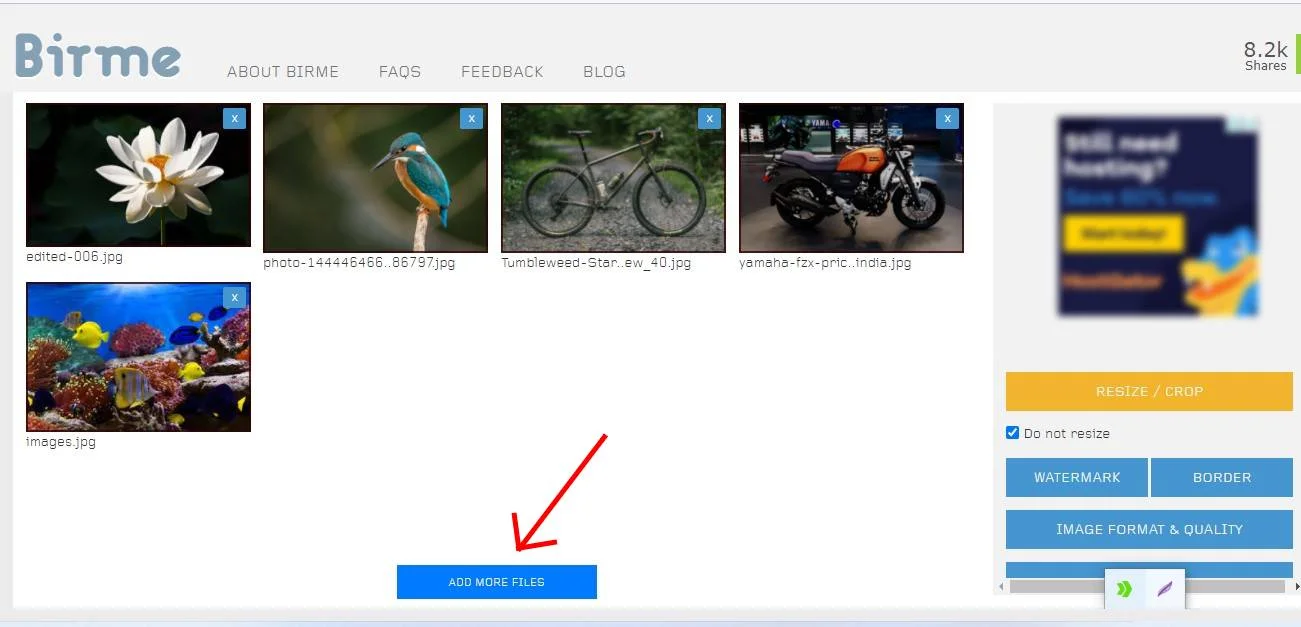
Automatische focusdetectie
Sommige delen van een foto worden verwijderd wanneer deze wordt bijgesneden om in de gewenste grootte of beeldverhouding te passen. Het lastige is om te beslissen welke delen worden bijgesneden en welke behouden. Autofocusdetectie helpt bij het bepalen welke delen van een foto essentieel zijn.
Smart crop, een prachtig Javascript-pakket, wordt gebruikt voor autofocusdetectie. Het essentiële gedeelte van een afbeelding bevat over het algemeen meer contourlijnen dan dat van de achtergrond. BIRME analyseert je opname en raadt welk gebied "rommelig" is, waarbij dat deel behouden blijft terwijl de rustige omgeving wordt weggesneden.
Werkt met alle apparaten
Een van de grootste problemen met Photoshop of zijn equivalenten is dat elke versie is ontworpen voor bepaalde besturingssystemen en versies. Bovendien zul je dit soort software niet op je smartphone kunnen gebruiken. Bovendien hebben ze problemen om soepel te werken in een machine met een lage configuratie.
Birme, aan de andere kant, is een tool voor het wijzigen van de grootte die met elk apparaat kan werken. Omdat het een webgebaseerde tool is, is het mogelijk om toegang te krijgen tot deze tool met een apparaat met een webbrowser. U hebt toegang tot deze tool en kunt het formaat van afbeeldingen wijzigen op alle apparaten, van desktop tot smartphone.
Hoe het formaat van een foto in birme wijzigen?
Het is heel eenvoudig om elke koning van een afbeelding in Birme te verkleinen. Na het voltooien van enkele eenvoudige stappen, krijgt u een verbluffend resultaat. Volg deze stapsgewijze richtlijn om het formaat van een afbeelding in Birme te wijzigen:
Stap 01: Open een willekeurige browser en ga naar de officiële website van Birme. U kunt elk apparaat gebruiken, zoals desktop, laptop, tablet, smartphone en elke webbrowser, inclusief Chrome, Firefox, Bing, Microsoft Edge, enz.
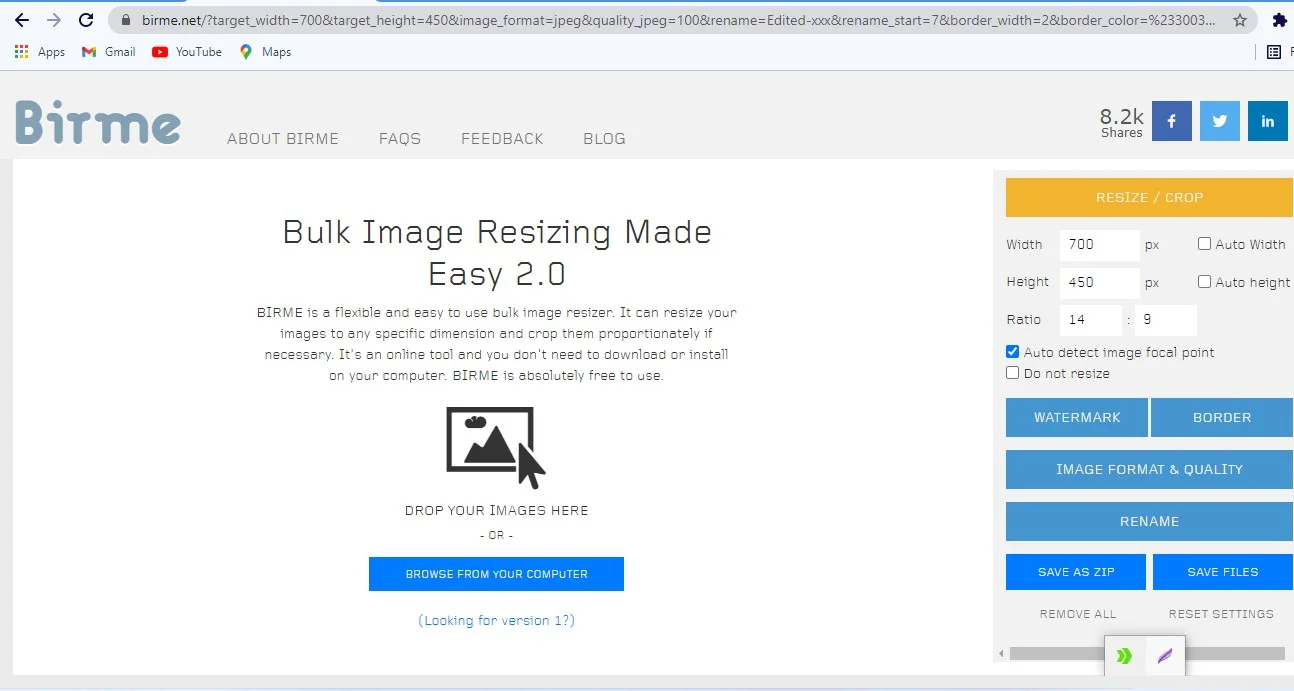
Stap 02: Nadat u toegang hebt gekregen tot de tool, vindt u hier een zeer eenvoudige interface. Dus klik nu op "Bladeren vanaf uw computer" en selecteer de gerichte afbeelding waarvan u het formaat wilt wijzigen.
Stap 03: Klik na het selecteren van de gerichte afbeelding op Openen en dan wordt de afbeelding geopend in Birme. Voer nu het formaat in dat u wilt maken en definieer vervolgens de grootte en kleur van de rand als u de rand in de afbeelding wilt maken.
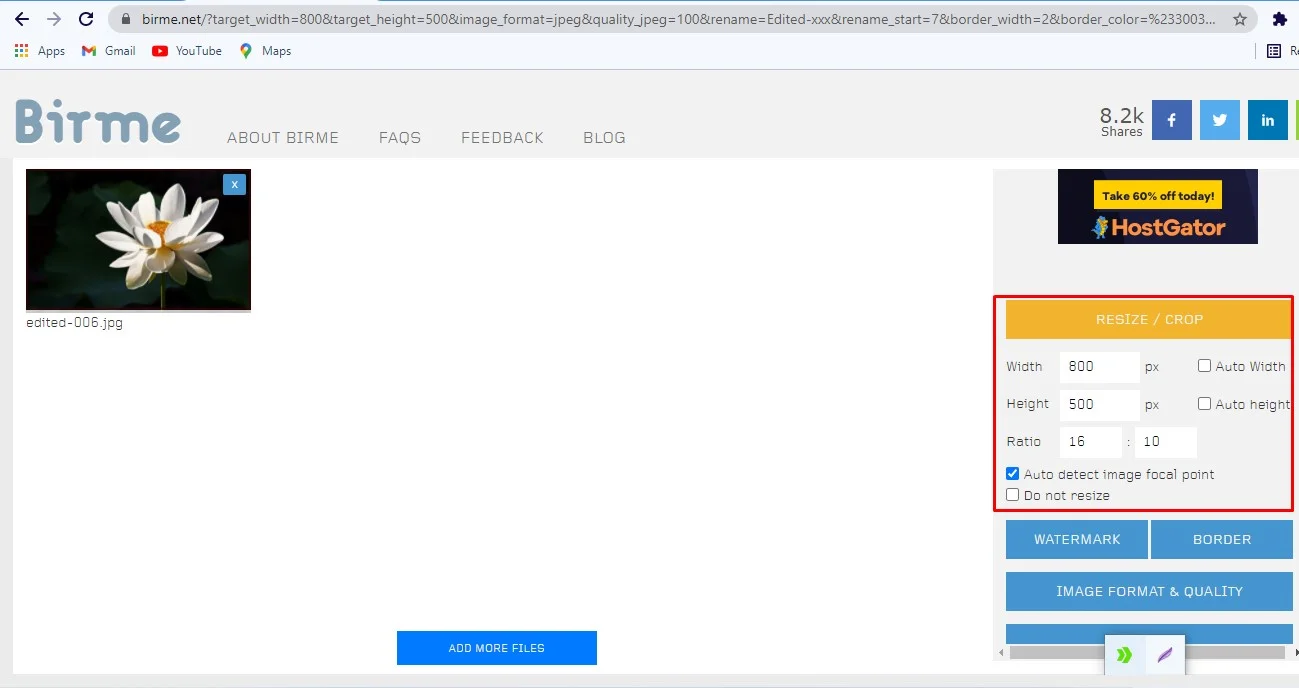
U kunt ook de optie Automatische breedte of Automatische hoogte inschakelen, evenals het formaat en de kwaliteit van watermerk en afbeelding. En het belangrijkste is om Hernoemen in te stellen op het bestand. Het maakt niet uit hoe het bestand wordt genoemd, maar u moet XXX opnemen in de bestandsnaam, zoals Photo-xxx.
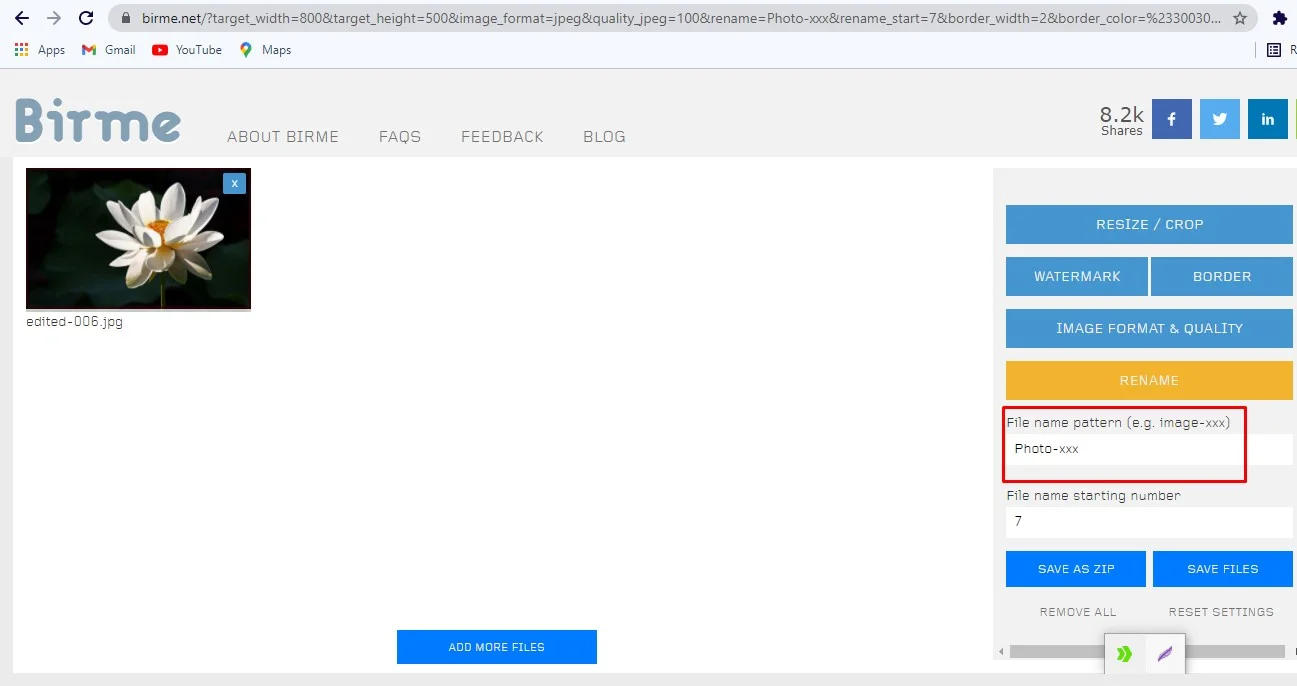
Stap 04: Nadat alle gegevens correct zijn ingevoerd, is uw bestand klaar om te downloaden. Gewoon klikken "Bestand opslaan” om de gewijzigde afbeelding te downloaden.
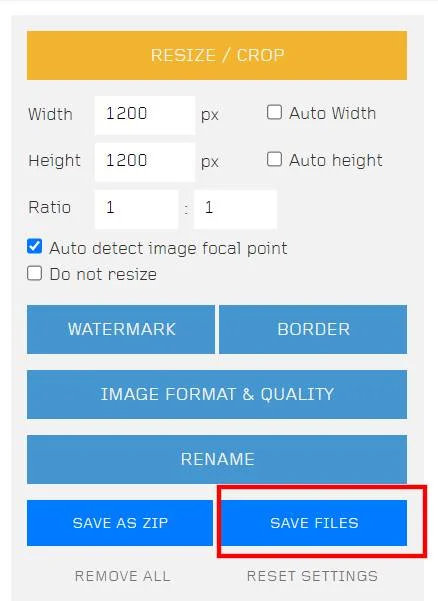
Om deze taak gemakkelijker te maken, is hier een videozelfstudie die u kunt volgen:
toevoegen komt eraan…
VOOR- en NADELEN van Birme
VOORDELEN
- Het is een gratis en gebruiksvriendelijke tool voor het wijzigen van de grootte
- Het kan meerdere afbeeldingen tegelijk verkleinen
- Het werkt met elke browser en elk apparaat
- Deze online tool is volkomen veilig in gebruik
NADELEN
- De kwaliteit kan variëren, afhankelijk van de afbeelding en het formaat wijzigen
Veelgestelde vragen
Final Word
Als u op zoek bent naar een tool voor het wijzigen van afbeeldingen in batches, dan moet u voor Birme gaan. Het is een webgebaseerde gratis resizer voor afbeeldingen die in staat is om veel afbeeldingen tegelijk te verkleinen. Deze tool is gemakkelijk te gebruiken en bespaart je tijd omdat hij erg snel werkt. En het elimineerde het download- en installatieprobleem dat de opslag van uw apparaat bespaart. U moet deze tool dus overwegen als u op zoek bent naar een online resizer voor bulkfoto's; het zal je nooit teleurstellen.